笔者修复win10系统小锐wi-fi启动失败的问题
发布日期:2019-10-28 作者:电脑公司 来源:http://www.086111.com今天和大家分享一下win10系统小锐wi-fi启动失败问题的解决方法,在使用win10系统的过程中经常不知道如何去解决win10系统小锐wi-fi启动失败的问题,有什么好的办法去解决win10系统小锐wi-fi启动失败呢?小编教你只需要1、右键电脑右下角网络连接的小电脑图标-点击打开网络和共享中心; 2、点击“更改适配器设置”就可以了;下面就是我给大家分享关于win10系统小锐wi-fi启动失败的详细步骤::
1、当打开小锐wi-fi时,出现以下问题现象;

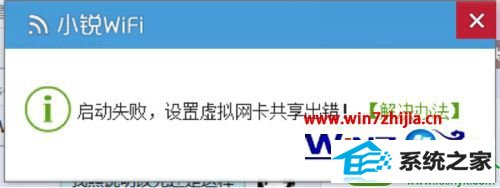
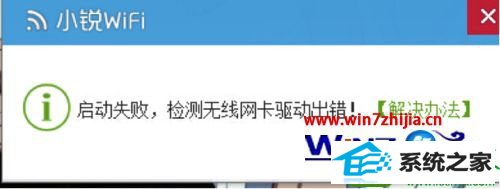
2、右键电脑右下角网络连接的小电脑图标-点击打开网络和共享中心;

3
点击“更改适配器设置”
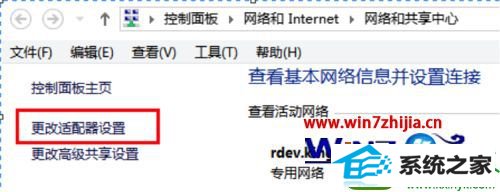
4、在小锐wifi启动过程中,打开网络连接查看那里面是否会有虚拟网卡;
1) win10:microsoft virtual wifi miniport,这个就是虚拟网卡
2)win8:microsoft托管网络虚拟适配器,这个就是虚拟网卡

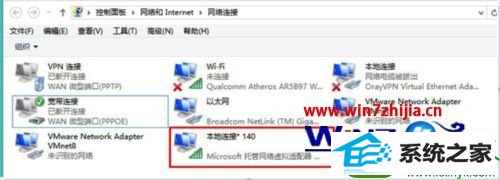
5、如果虚拟网卡没有生成,请下载驱动精灵,检测电脑上的无线网卡驱动是否有更新;
1)先备份无线网卡驱动(驱动程序=》备份还原=》网卡),找到wir字样、无线字样或802.11n字样的无线网卡,然后备份,如图
2)然后到“标准模式”下查看有没有可以更新的无线网卡,如下图,如果没有的话,按第三步操作。
3)到驱动微调里面,把其他设备前面的勾去除,然后选中无线网卡,点击右边的可更新驱动,然后安装。
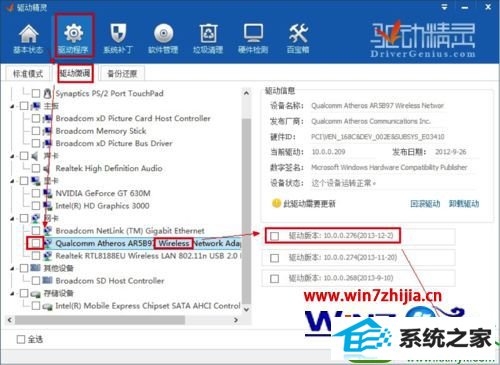
6、此时再开启小锐wiFi,看是否可以成功开启。
关于笔记本win10系统下小锐wi-fi启动失败的解决方法就给大家介绍到这边了,如果你有遇到一样情况的话,不妨可以采取上面的方法步骤来解决吧,更多精彩内容欢迎继续关注!
栏目专题推荐
系统下载推荐
系统教程推荐
友情链接